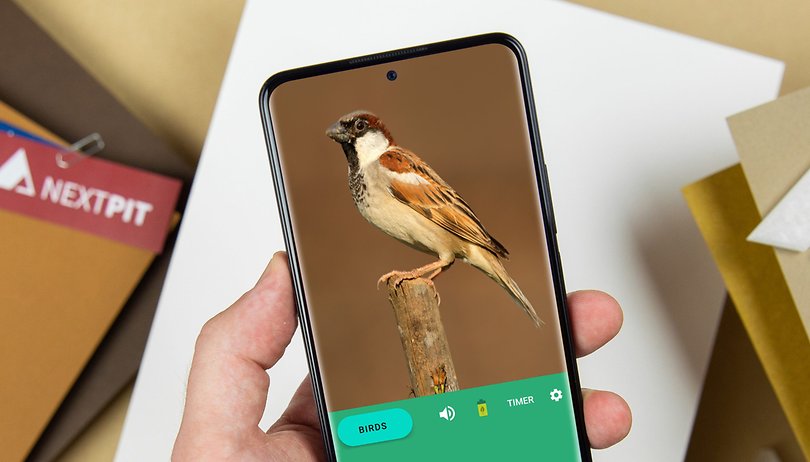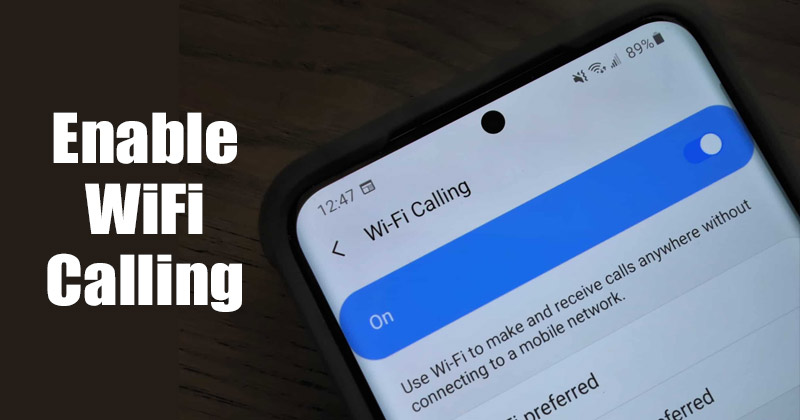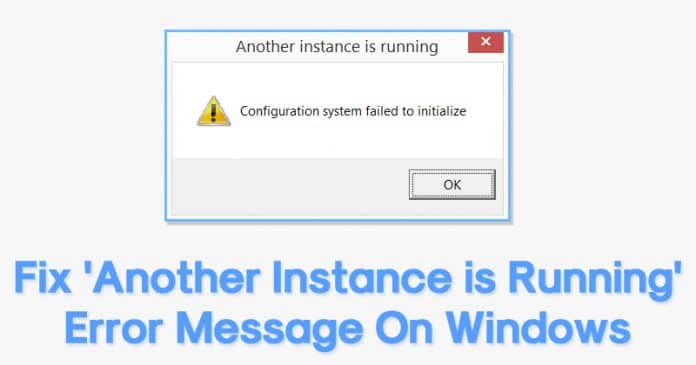
Chyby Windows jsou dvojího druhu, ty, které nezpůsobují mnoho škody, a druhé, které uživatelům neumožňují přihlášení. Vyskytují se chyby, které uživatelům brání ve spuštění jakékoli aplikace, jako je například ‘Je spuštěna jiná instance’. Co je tedy chyba „Je spuštěna jiná instance“ a proč k ní dochází? Zde jsme diskutovali o několika nejlepších metodách, jak opravit chybovou zprávu „Je spuštěna jiná instance“.
No, pokud nějakou dobu používáte operační systém Windows, pak možná víte, že operační systém je plný chyb. Jsme si docela jisti, že jednou za život jste se vypořádali s chybami BSOD systému Windows. Microsoft však rychle vydává aktualizace, ve kterých opravuje předchozí chyby.
Chyby Windows jsou dvojího druhu, ty, které nezpůsobují mnoho škody, a druhé, které uživatelům neumožňují přihlášení. Vyskytují se chyby, které uživatelům brání ve spuštění jakékoli aplikace, jako je například ‘Je spuštěna jiná instance’. Pokud se vám tedy chybová zpráva zobrazuje také při spouštění jakéhokoli softwaru, pak jsme se zde rozhodli prodiskutovat vše o chybové zprávě Windows 10 „Běží další instance“.
Jak opravit chybu „Běží jiná instance“ v systému Windows 10
Co je tedy chyba „Je spuštěna jiná instance“ a proč k ní dochází? Je spuštěna další instance jakéhokoli konkrétního softwaru, což znamená, že instalační program je již na pozadí. Uživatelé tedy potřebují zavřít a zabít běžící proces, aby chybovou zprávu opravili. Zde jsme tedy diskutovali o několika nejlepších metodách, jak opravit chybovou zprávu „Je spuštěna jiná instance“.
#1 Odstraňte Ad-Aware Web Companion
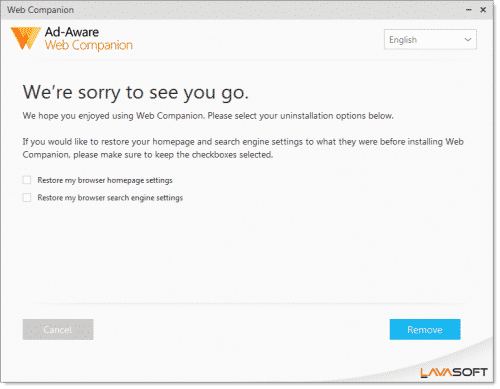
Pokud se vám při každém spuštění počítače zobrazuje chybová zpráva „Spuštěna další instance“, musíte webového společníka Ad-Aware odstranit. Pro ty, kteří nevědí, Ad-Aware je antispywarový nástroj, ale jen málo uživatelů uvedlo, že po odstranění webového doprovodu Ad-Aware opravili chybovou zprávu. Chcete-li odstranit Ad-Aware Web Companion z počítače se systémem Windows 10, přejděte na Ovládací panely > Programy a funkce. Nyní ze seznamu nainstalovaných programů najděte a odeberte ‘Ad-Aware Web Companion’. Po dokončení restartujte počítač a již se vám nebude zobrazovat chybová zpráva „Je spuštěna jiná instance“.
#2 Najděte a zavřete proces ze Správce úloh

Pokud se vám při spouštění jakéhokoli konkrétního softwaru zobrazují chybové zprávy „Je spuštěna jiná instance“, musíte software zavřít. I když software neběží na pozadí, nezapomeňte otevřít Správce úloh a zkontrolovat kartu Procesy. Některý software běží na pozadí tiše, což vede k chybové zprávě „Je spuštěna jiná instance“. Nezapomeňte tedy otevřít Správce úloh a poté zavřete proces spojený se spuštěným softwarem.
#3 Restartujte počítač
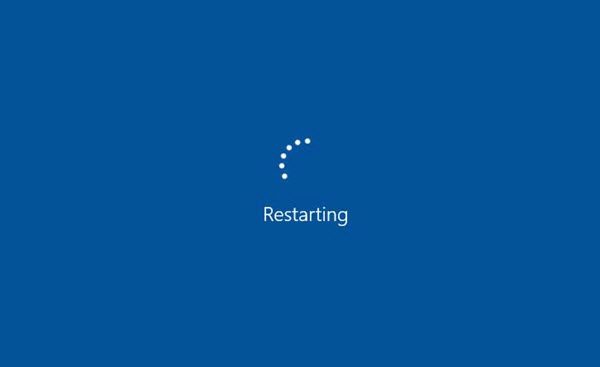
Pokud se vám i po ukončení procesu na pozadí zobrazuje chybová zpráva „Je spuštěna jiná instance“, musíte restartovat počítač. Jednoduchý restart může opravit většinu chyb Windows, včetně další instance je spuštěna. Před provedením následujících metod tedy restartujte počítač a zkontrolujte, zda chyba přetrvává. Pokud se po restartu stále zobrazuje chybová zpráva, postupujte podle následujících metod.
#4 Přeinstalujte problematický software
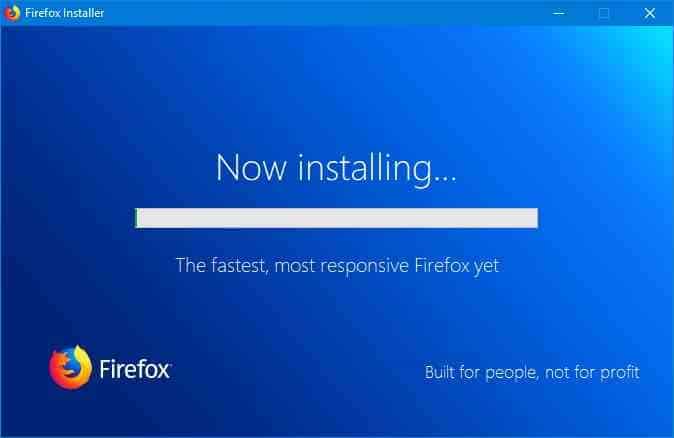
No, jsme si docela jisti, že zastavení problematického procesu ze Správce úloh by opravilo chybovou zprávu „Je spuštěna jiná instance“. Pokud se však stále zobrazuje, musíte přeinstalovat problematický software. Přejděte tedy na Ovládací panely > Programy a funkce a odinstalujte problematický software ze seznamu. Po odinstalování jej znovu nainstalujte. To s největší pravděpodobností opraví chybovou zprávu „Je spuštěna jiná instance“ ze systému Windows 10.
#5 Vytvořte nový uživatelský účet
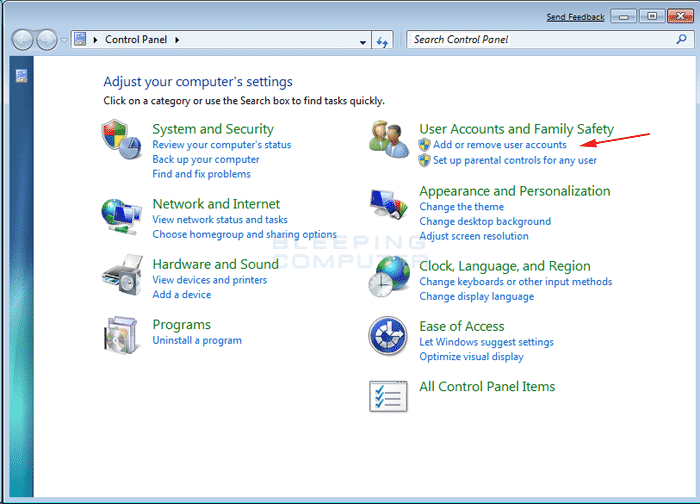
Pokud můžete najít problematický software nebo proces spojený s chybovou zprávou „Běží další instance“, nemusíte vytvářet nový uživatelský účet. Pokud však nemůžete najít problematický proces nebo software, můžete si vytvořit nový uživatelský účet Windows 10. Tímto způsobem získáte samostatný účet, a protože nový uživatelský účet nebude mít žádné propojení se starým, nezobrazí se vám chybová zpráva „Běží další instance“. Chcete-li vytvořit nový uživatelský účet Windows 10, postupujte podle tohoto článku.
Toto je 5 nejlepších metod, jak opravit chybovou zprávu „Je spuštěna jiná instance“ v systému Windows 10. Pokud znáte jinou metodu, jak chybovou zprávu opravit, dejte nám vědět do pole komentáře níže.